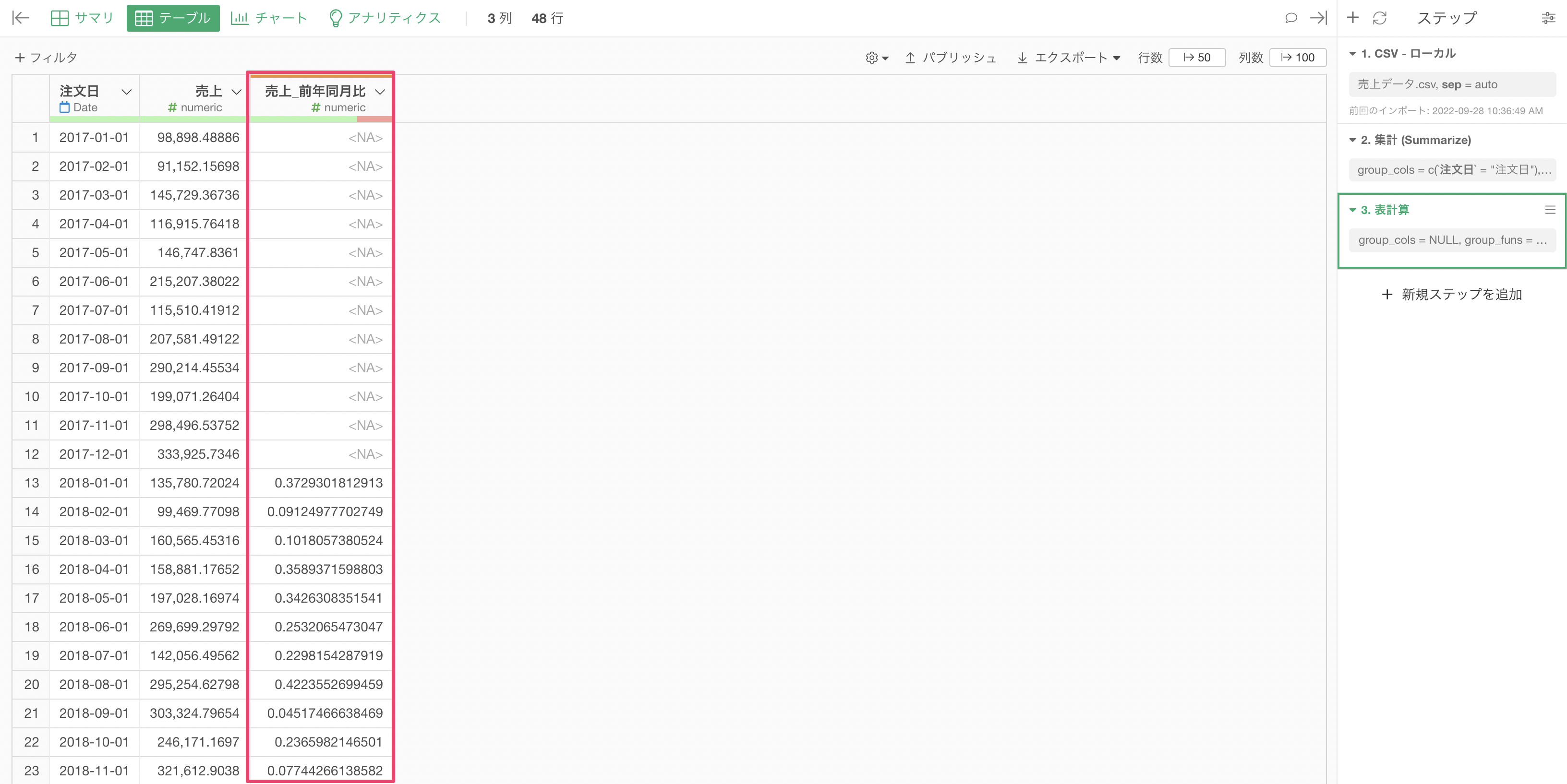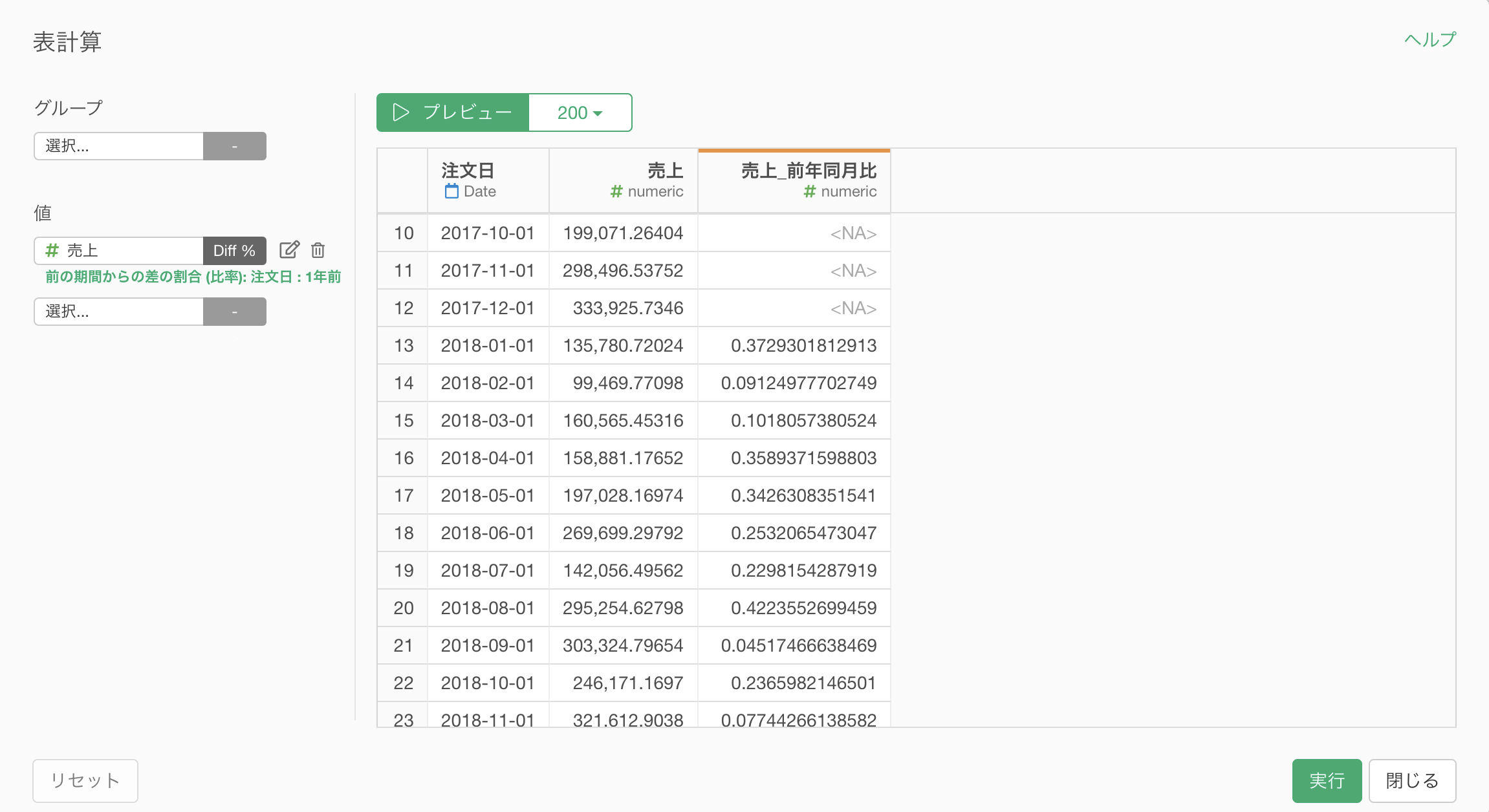
データとして「前年同月比」を作成する方法
ビジネスの現状を把握するために、売上などの指標で前年同月比を求めることはよくされることの一つです。
前年同月比とは、同じ月(例:1月)で前年と比べた割合を求めることを指します。
前年同月比を求めることで、2022年の1月と2021年の1月の値を比べて、それが20%成長しているといったことがわかるようになります。
下記は月毎の売上高を可視化したバーチャートです。
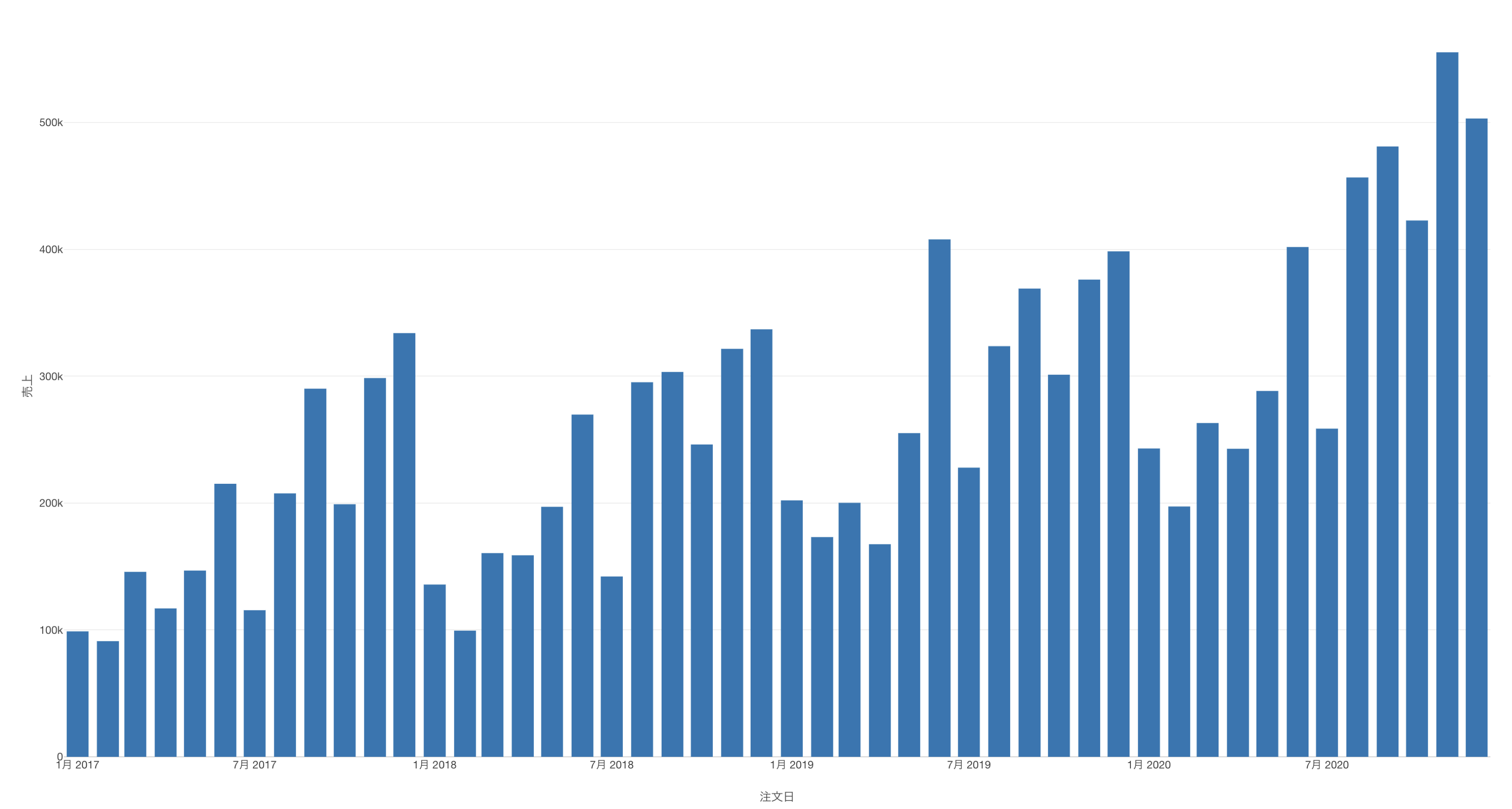
1年前の同じ月と比べた成長率を可視化したいとします。
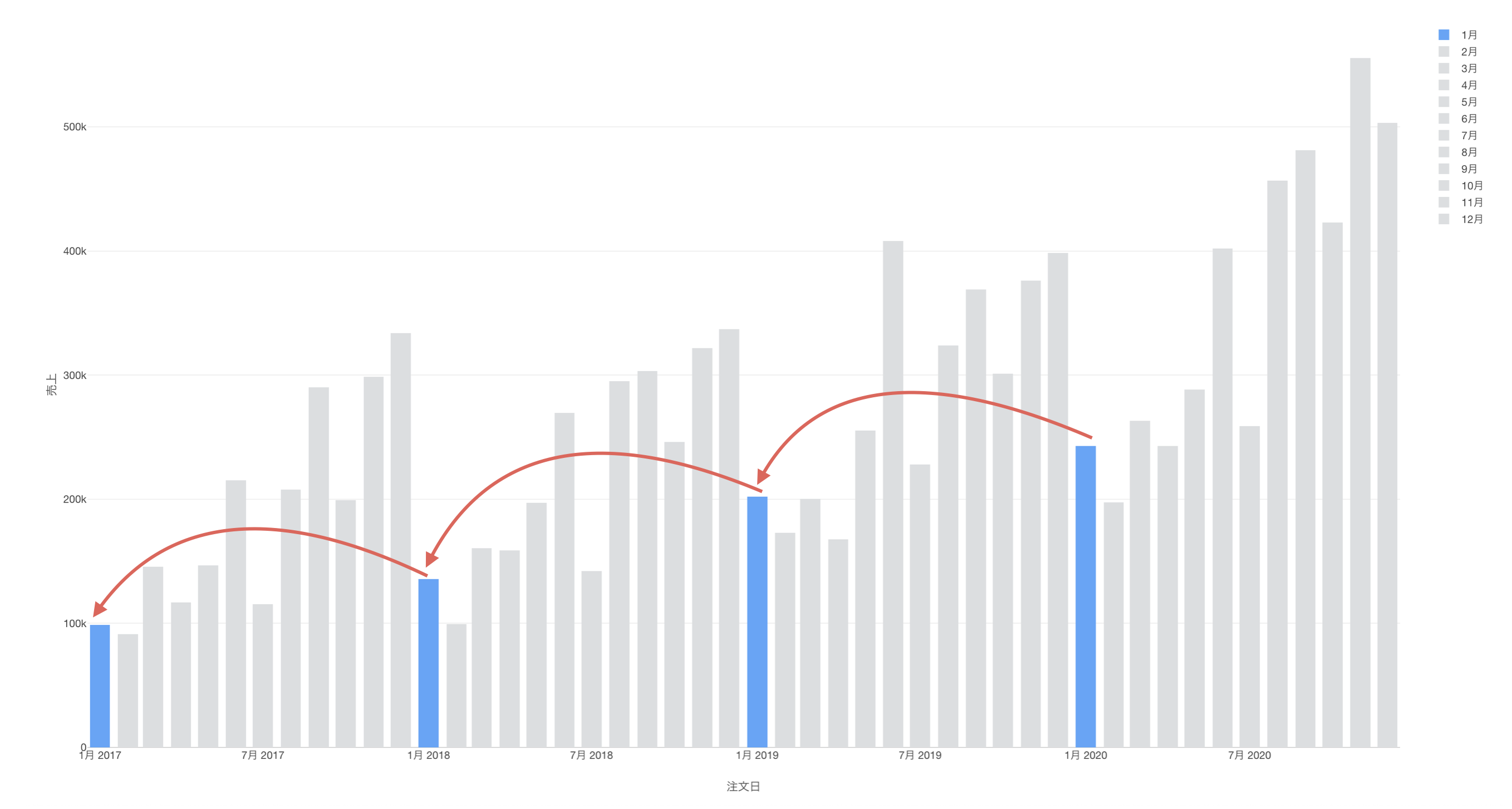
2018年1月であれば前年の2017年の1月の売上と比べてどれだけ成長しているのかを求めます。
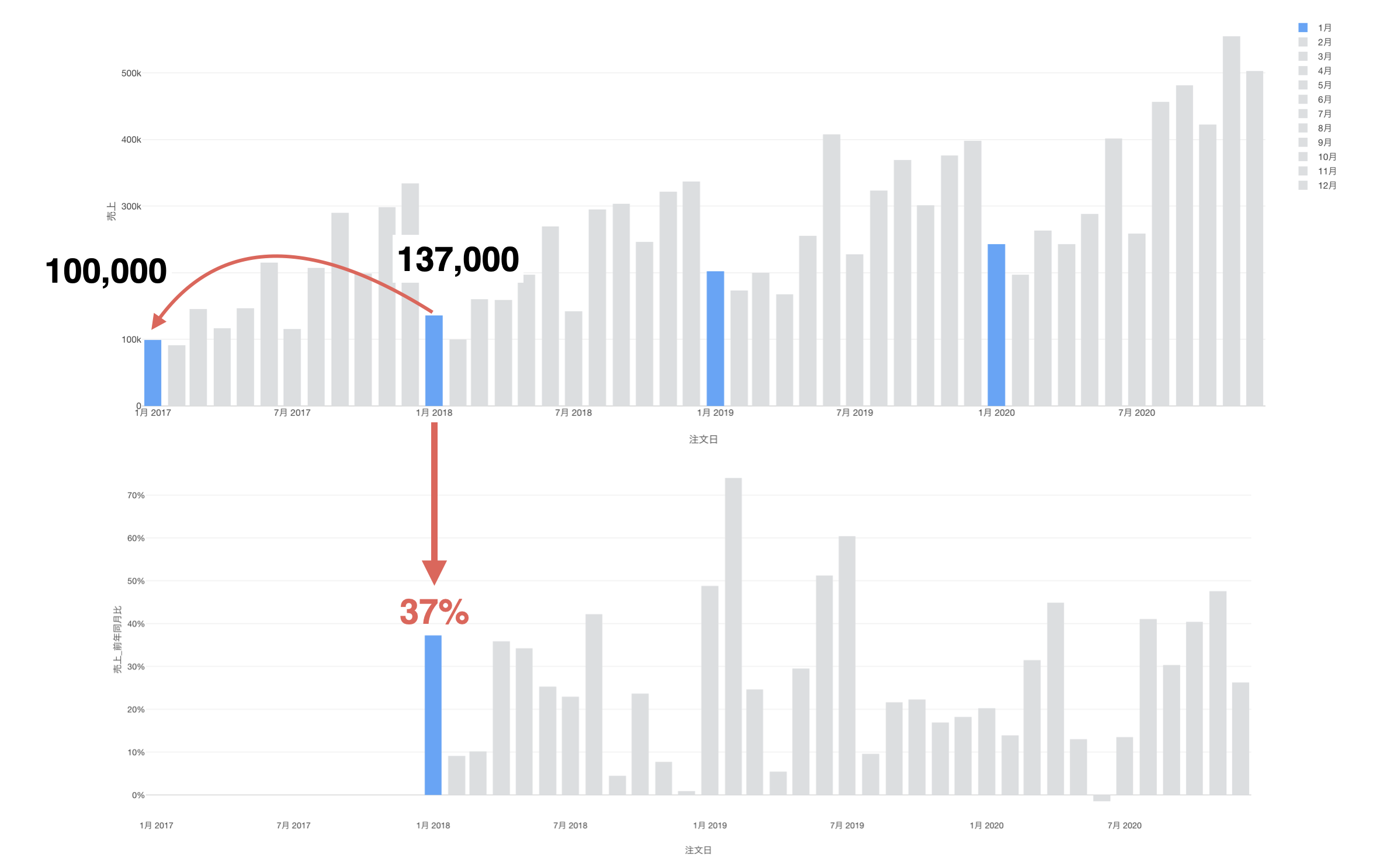
同様にして、2018年2月であれば前年の2017年の2月の売上と比べてどれだけ成長しているのかを求めることになります。
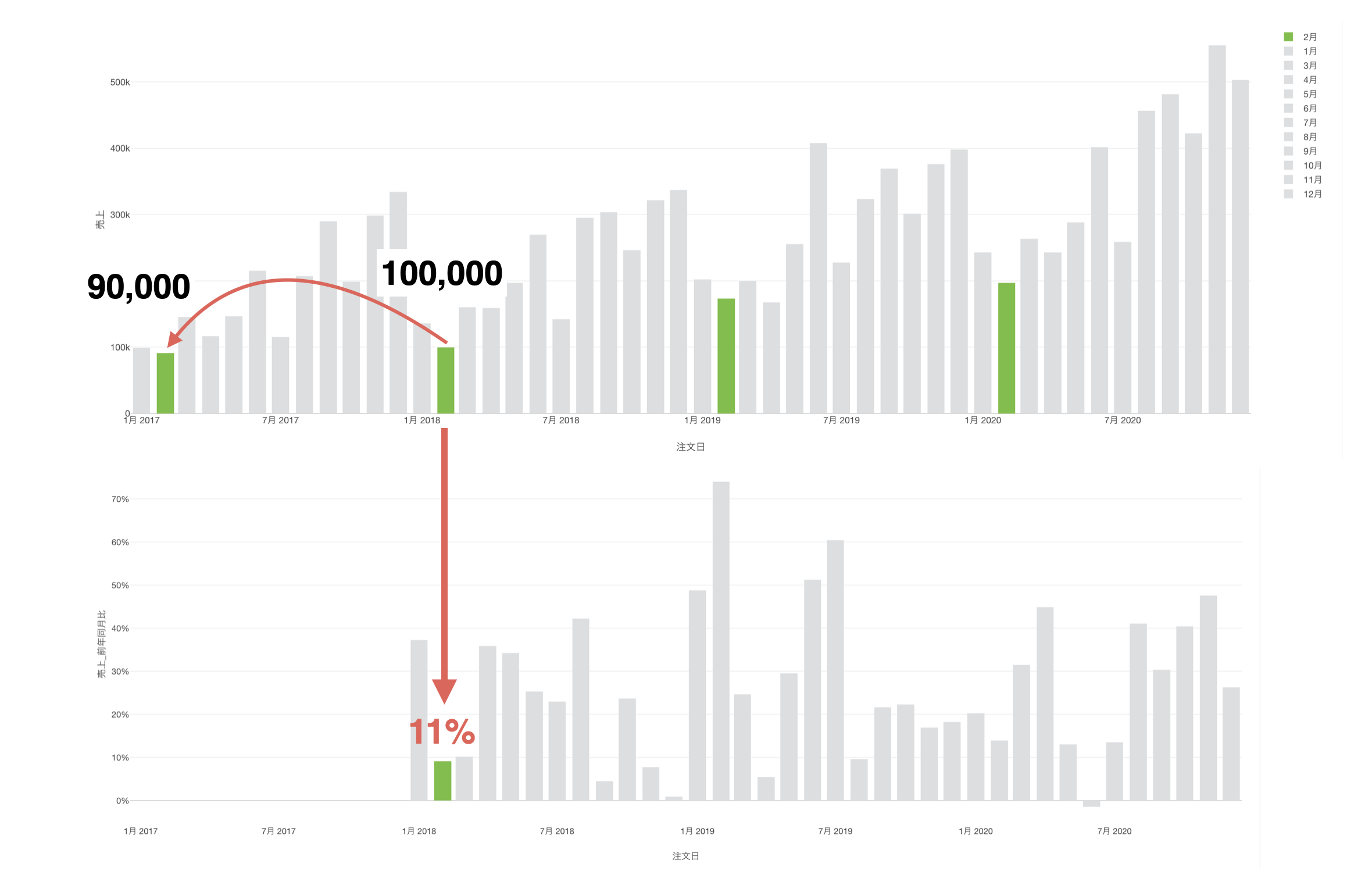
これらを他の月に対しても行なうことで、前年比べて同じ月で成長しているのか、していないのかを判断していくことができるようになります。
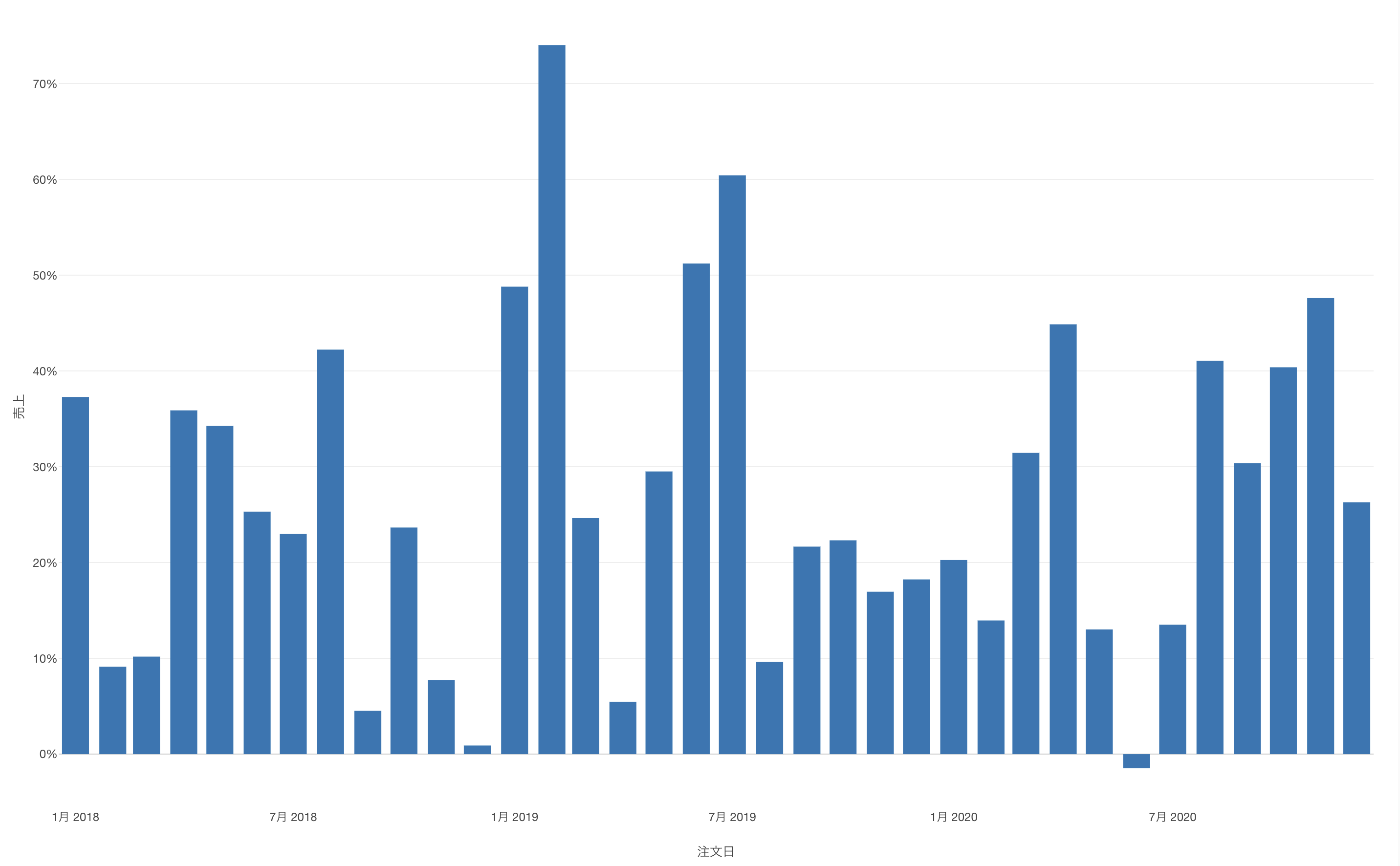
もし前年同月比を可視化するだけで良い場合は、チャート内にある「表計算」の機能で簡単に実現できます。詳しくはこちらのノートをご覧ください。
しかし、データとして前年同月比を求めたい時もあるため、このノートでは前年同月比を求めるためのデータラングリングの方法をご紹介します。
今回は、サンプルデータとして売上データを使用します。
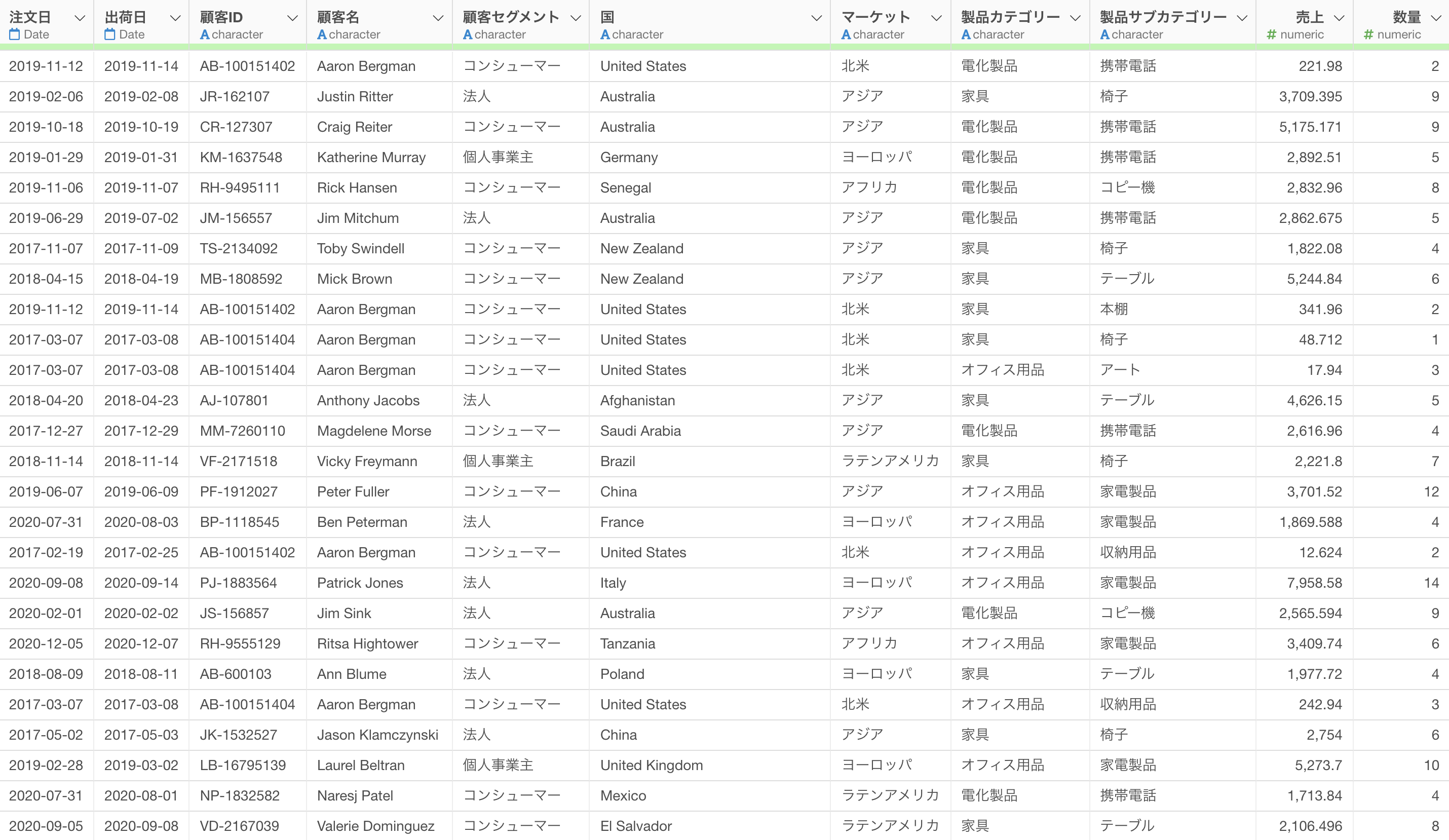
このデータは1行が1注文のデータで、列には注文日や売上の列があります。
1行が1ヶ月単位になっていないデータで前年同月比を求めるためには、事前に月ごとの売上などの指標を集計する必要があります。
そのため、前年同月比を求めるためのステップは下記となります。
- 月ごとに売上を集計する
- 表計算を使って前年同月比を求める
1. 月ごとに売上を集計する
もし既に月ごとの売上が集計されているデータ(1行が1ヶ月単位)であればこの手順はスキップしてください。
注文日の列ヘッダメニューから「集計」を選択します。
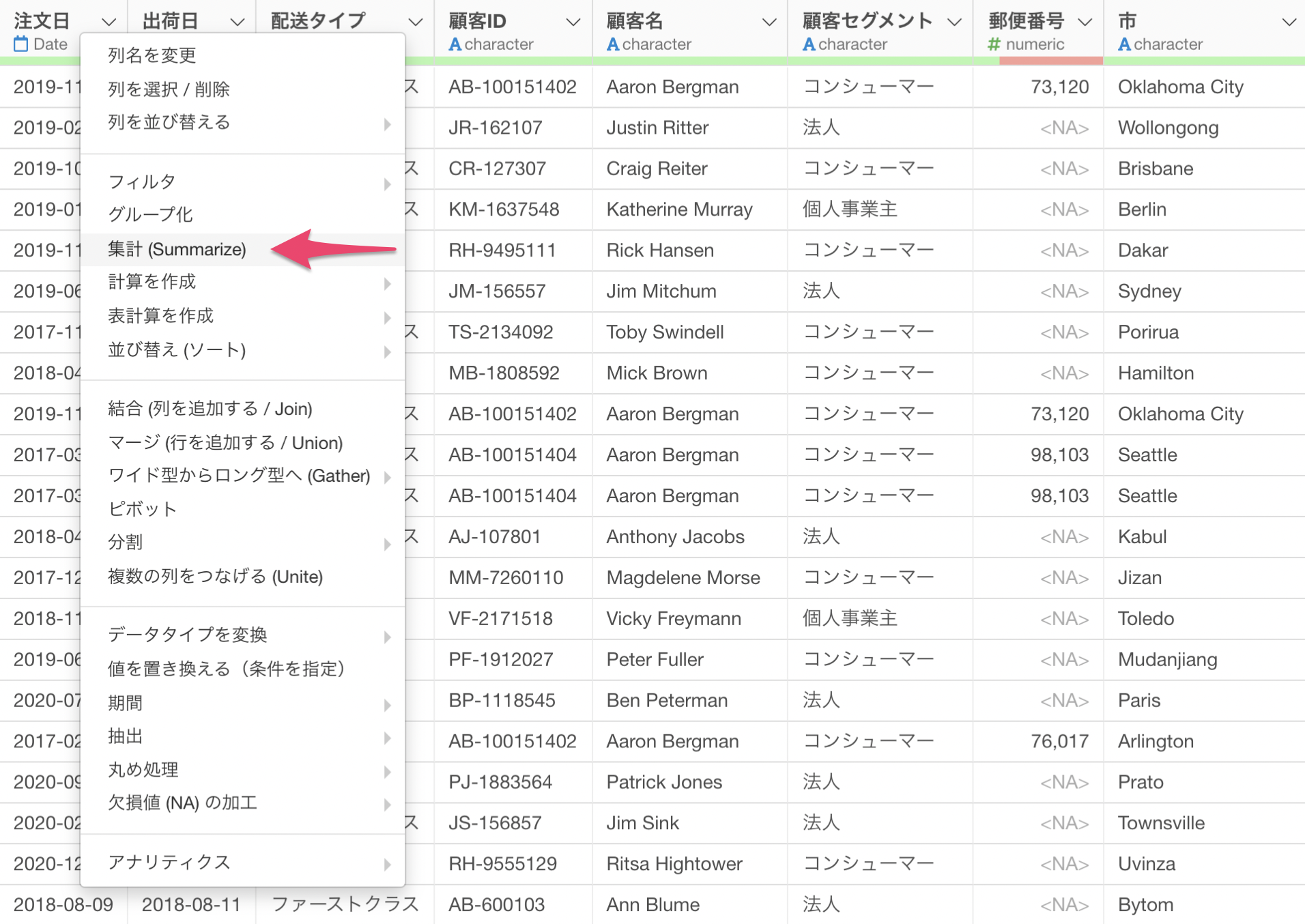
集計のダイアログが表示され、グループ化の日付の単位は丸め処理の年になっています。
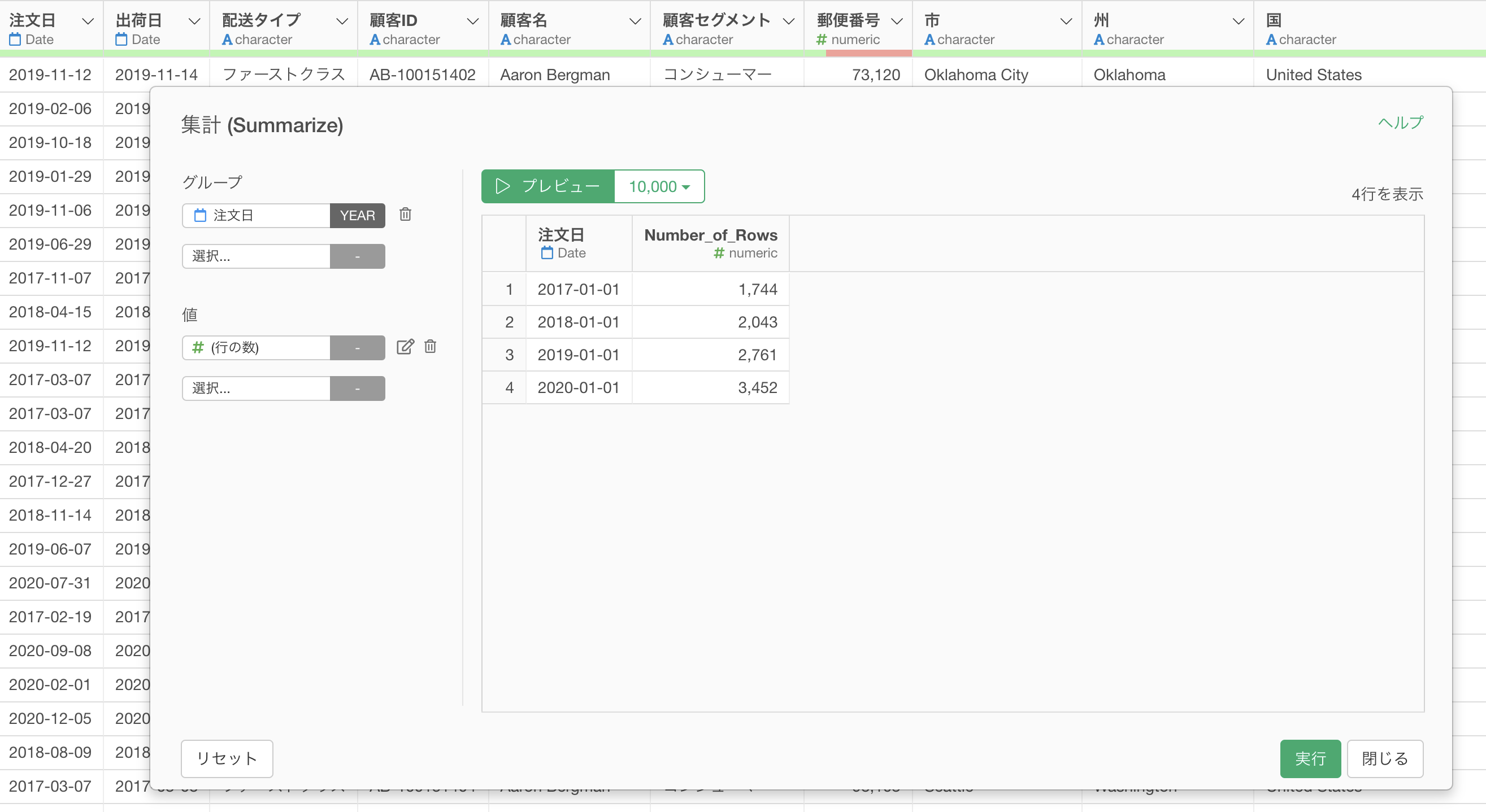
グループには「注文日」が割り当てられていますが、日付の単位を「丸め処理の月」に変更します。
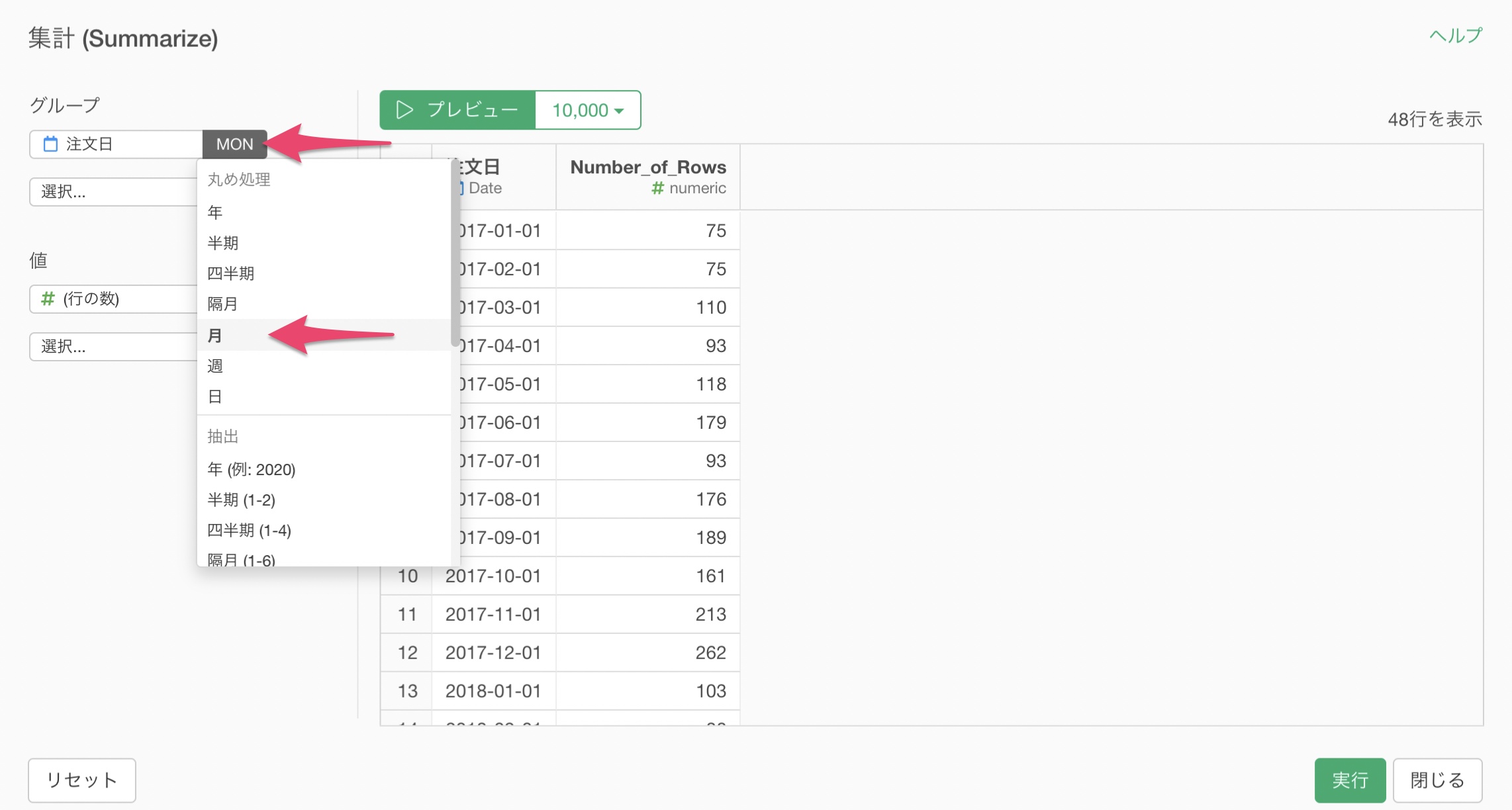
次に、値に「売上」の「合計値(SUM)」を選択します。
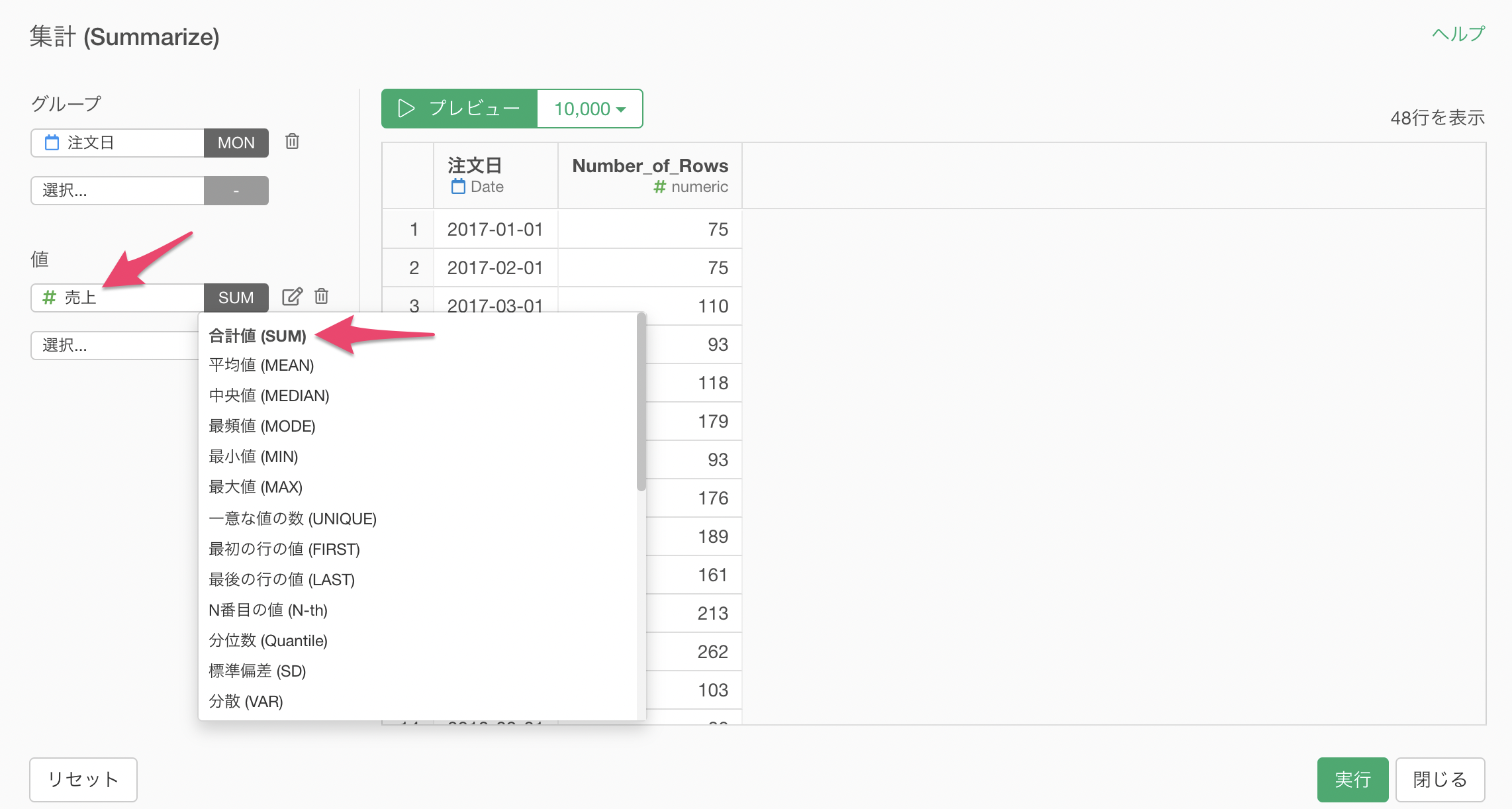
「プレビュー」ボタンを実行することで、集計結果を確認できます。
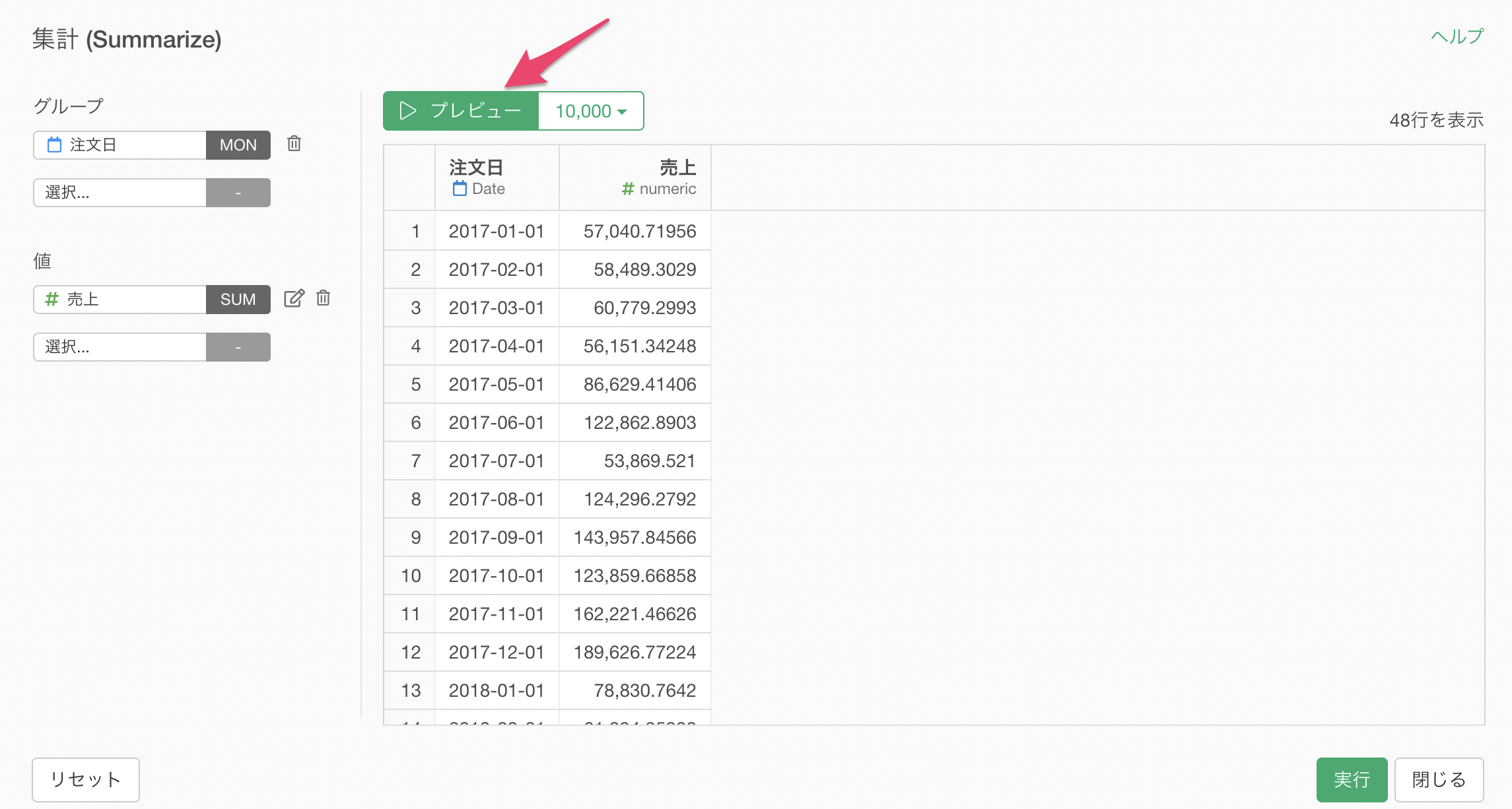
集計の設定ができたら、実行ボタンをクリックします。
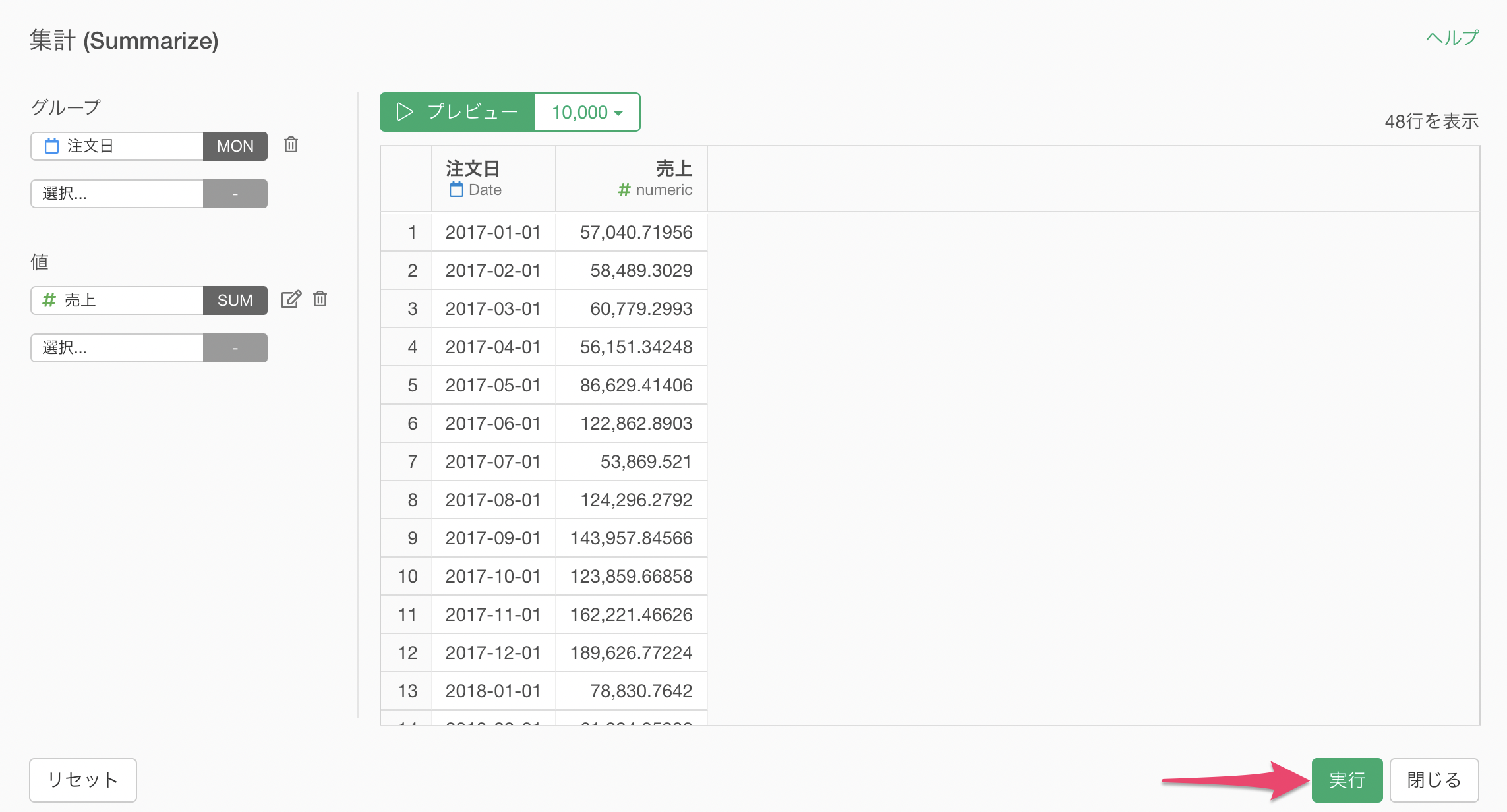
月ごとの売上合計を集計することができました。
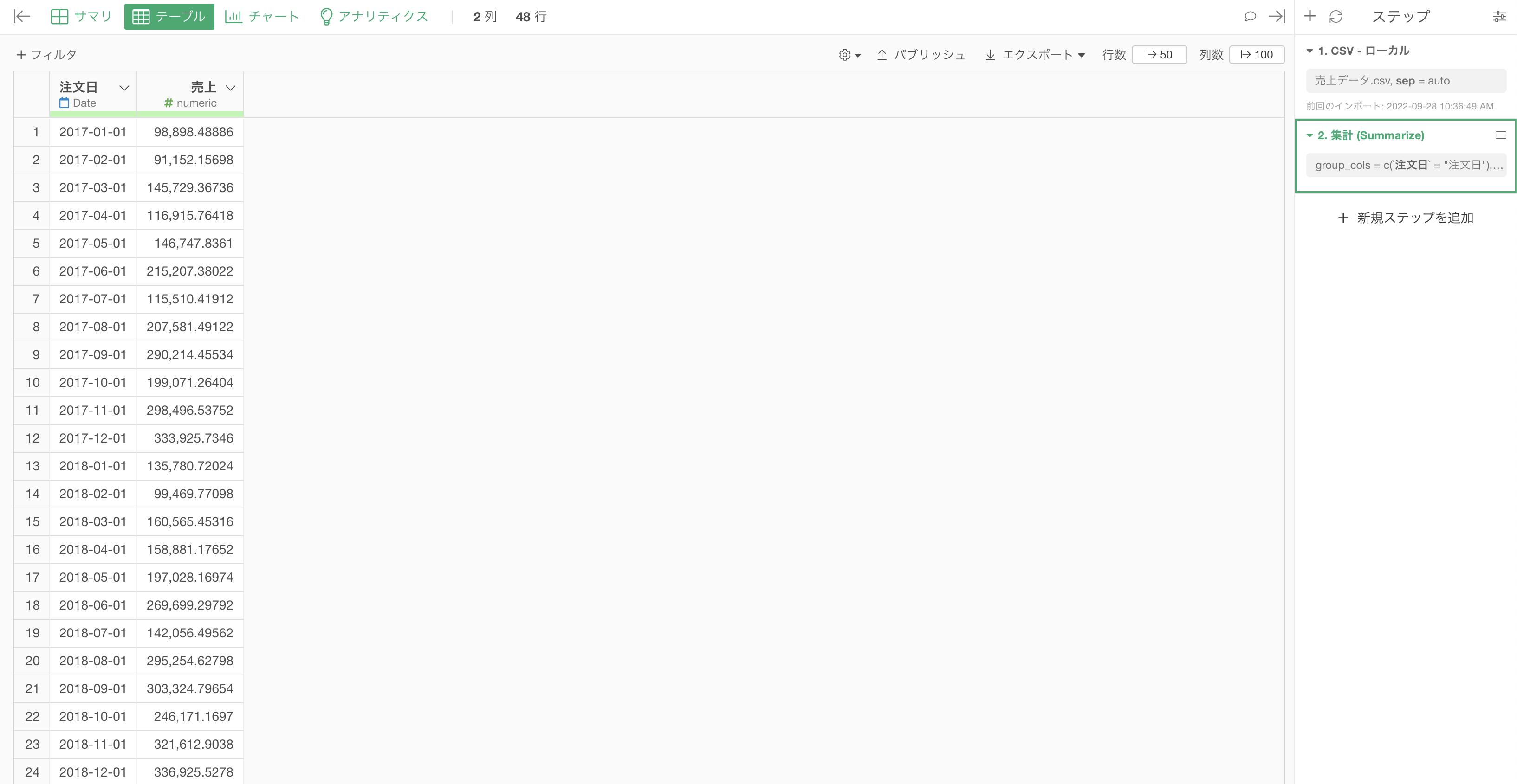
2. 表計算を使って前年同月比を求める
売上の列ヘッダメニューから「表計算を作成」の「...からの差の割合(比率)」を選び、「前の期間の値(TS_DIFF)」を選択します。
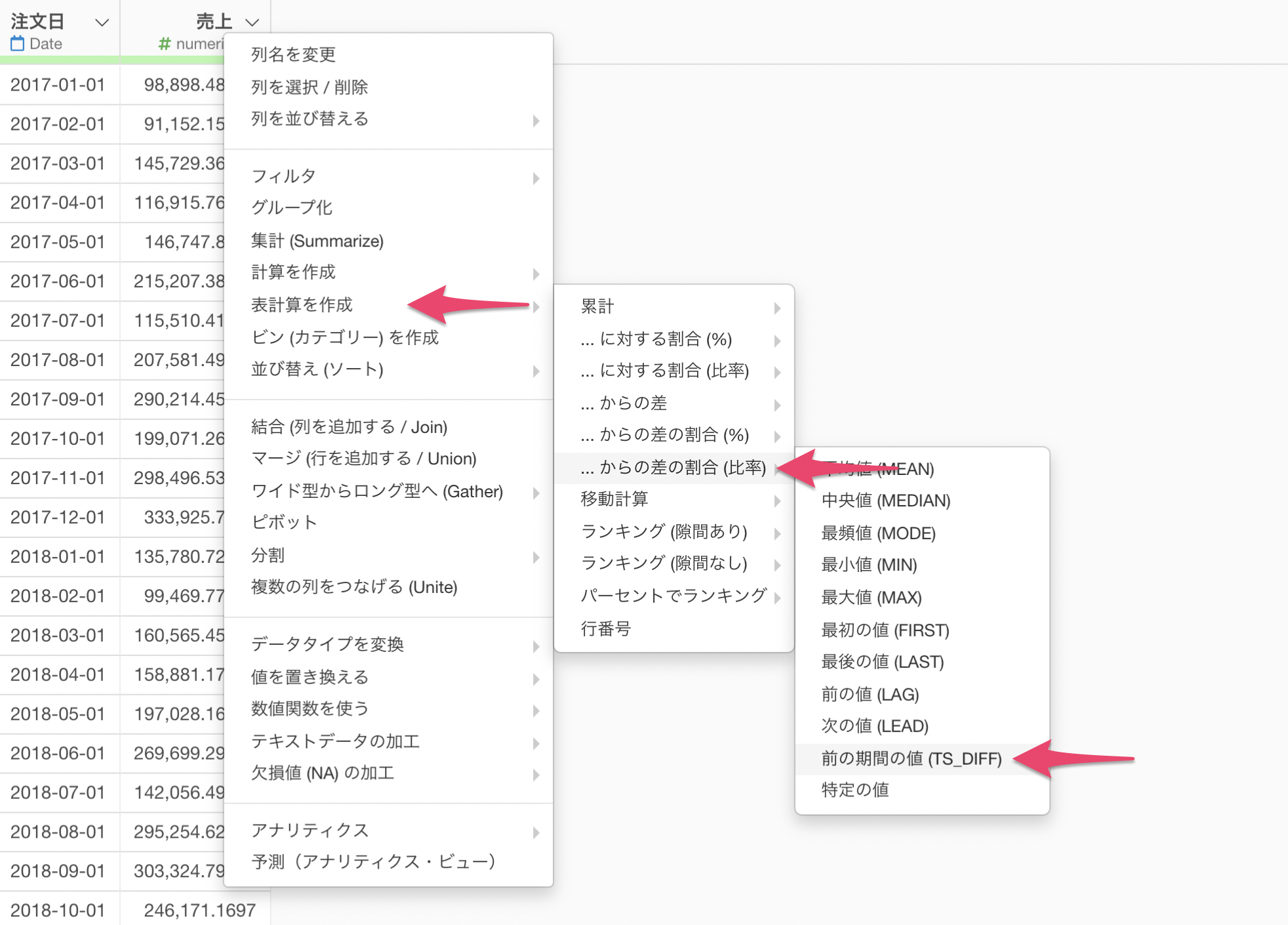
表計算の設定のダイアログが表示され、デフォルトでは1年前の同じ月との差が求められ流ように設定されています。
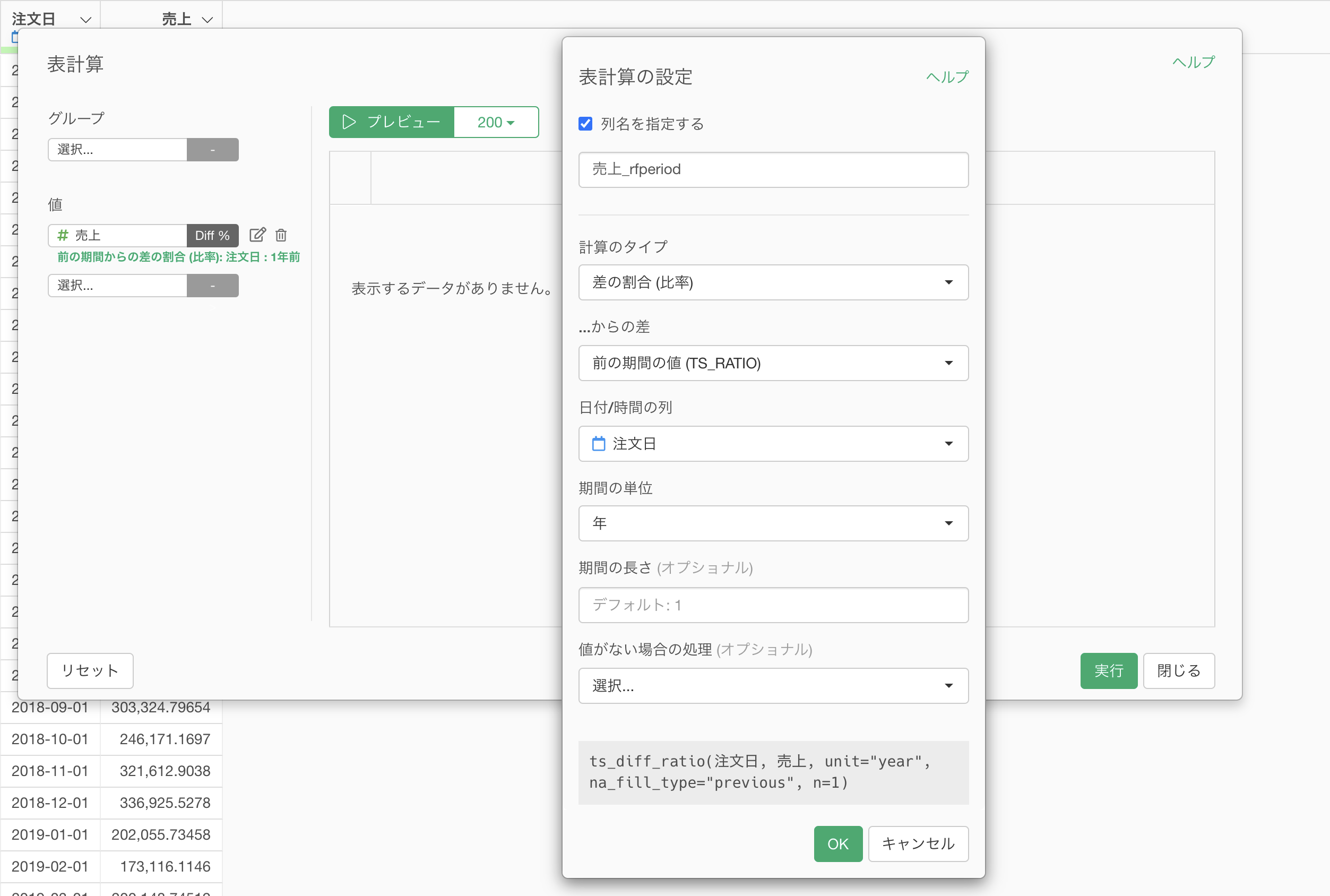
もし前の期間を変更したい場合は、「期間の単位」や「期間の長さ」を変更することで可能です。例えば、前月比を求めたい場合は期間の単位に「月」を選び、期間の長さに「1」を指定することで、前月比が求められます。
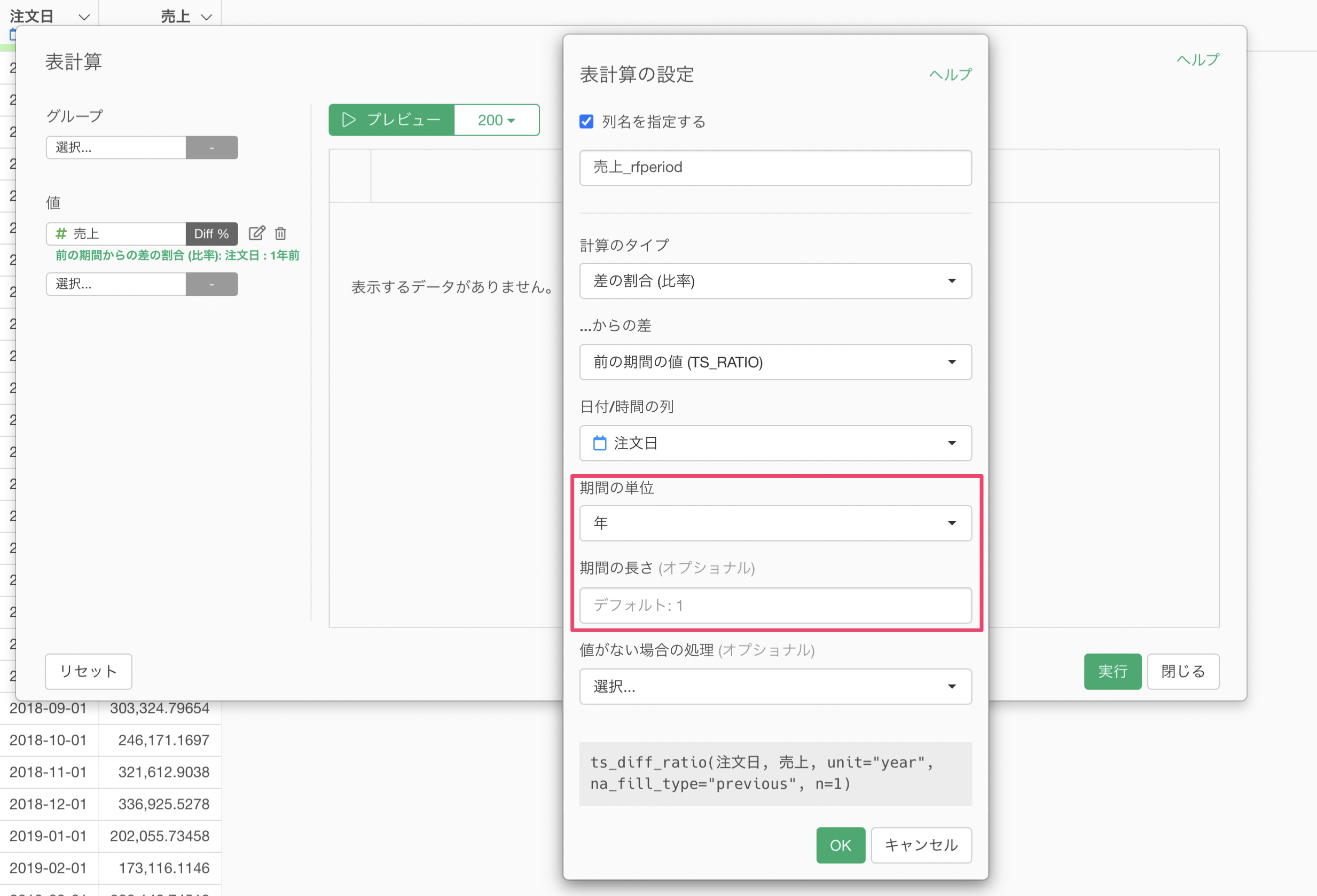
今回はデフォルトのままで前年同月比が求められるため、列名を変更して「OK」ボタンをクリックします。
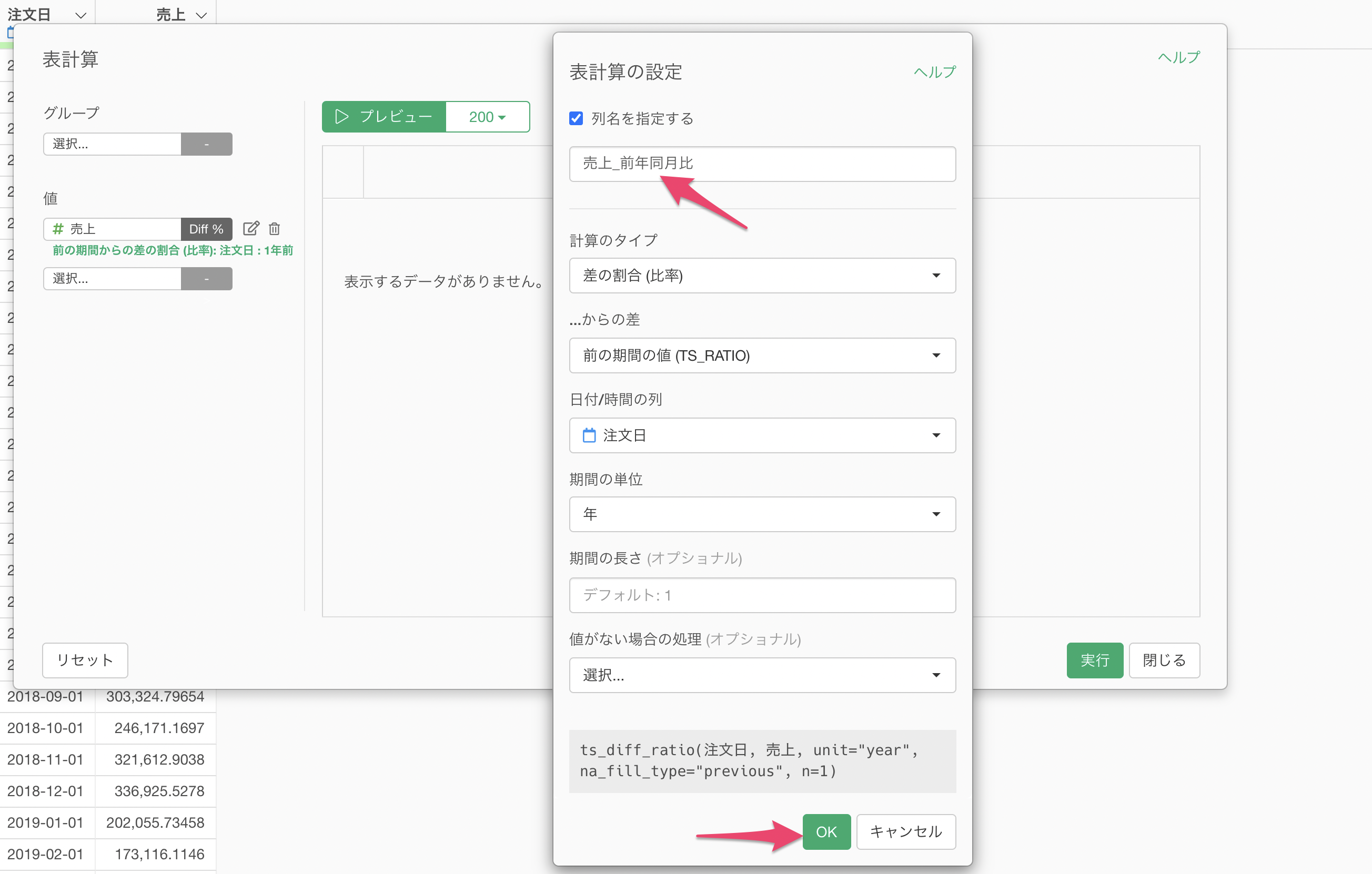
表計算のプレビューボタンをクリックすると、売上高の前年同月比が求められていることが確認できます。最初の年に関しては、その前の年のデータがないために欠損値(NA)となります。
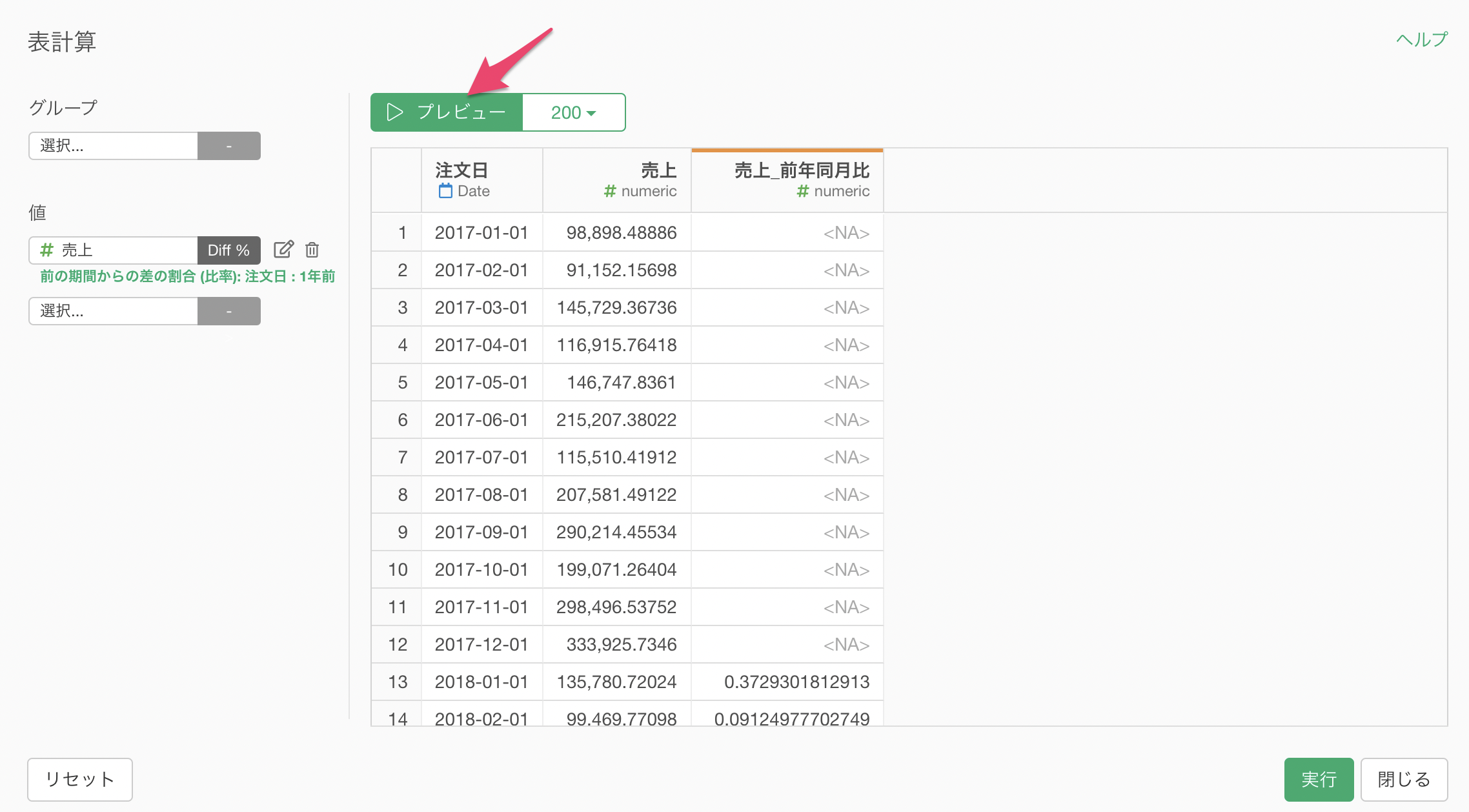
表計算の設定が完了したら「実行」ボタンをクリックします。
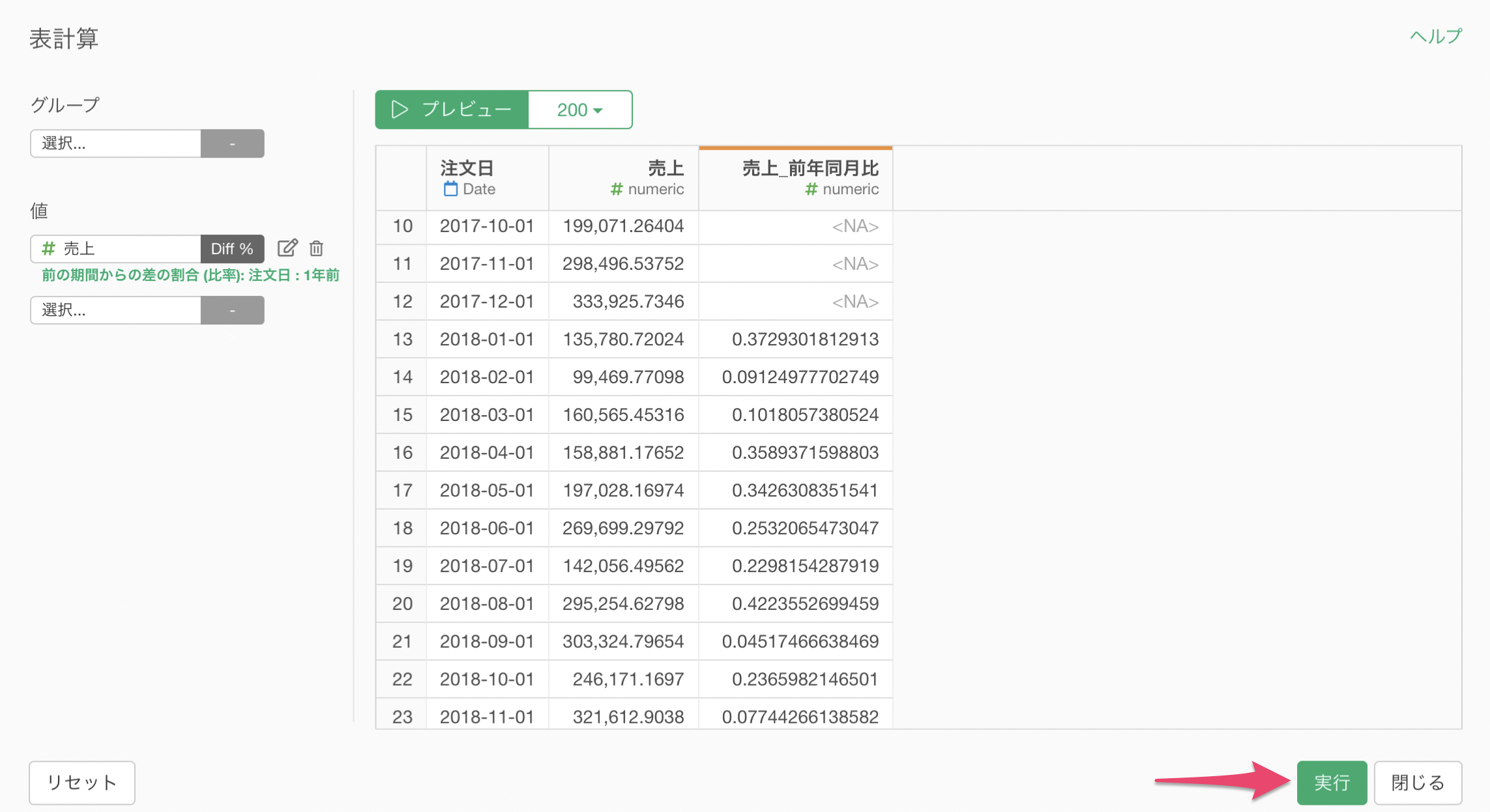
これにより、売上の前年同月比を求めることができました。